Comment mettre un arrière-plan sur YouTube
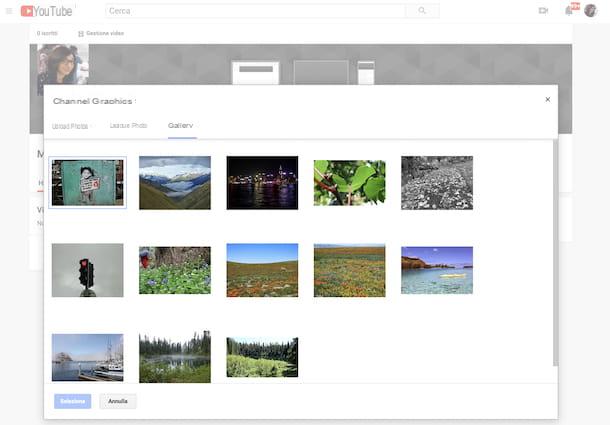
Vous êtes intéressé à comprendre comment mettre du papier peint sur youtube, allez-vous agir sur votre chaîne ? C'est un jeu d'enfant ! Je prévois, cependant, que cela est faisable uniquement et exclusivement par ordinateur, ou plutôt du Web. Depuis le mobile, au moment de la rédaction de ce guide, ce n'est pas encore possible.
Cela dit, pour réussir votre intention, les premières étapes à suivre sont d'ouvrir le navigateur que vous utilisez habituellement pour surfer sur le Net (par ex. Chrome), rendez-vous sur la page d'accueil de YouTube et, si ce n'est pas déjà fait, connectez-vous à votre compte Google en cliquant sur le bouton Clients enregistrés situé en haut à droite et en saisissant les identifiants de connexion dans les champs appropriés.
Une fois connecté, cliquez sur Ta photo situé en haut à droite et sélectionnez l'élément Votre chaîne dans le menu qui s'affiche, afin d'accéder à votre chaîne YouTube. A ce stade, cliquez sur le bouton Personnaliser la chaîne et cliquez sur le bouton Ajouter des graphiques de canal.
Dans la case que vous voyez apparaître à l'écran, si vous souhaitez utiliser une image enregistrée sur votre PC comme arrière-plan ou un graphique créé ad hoc, sélectionnez l'onglet Télécharger des photos, cliquez sur le bouton Sélectionnez une photo sur votre ordinateur, prenez le fichier sur votre poste de travail puis sélectionnez-le. Alternativement, vous pouvez faire glisser l'image directement dans la fenêtre du navigateur.
Si, par contre, vous souhaitez utiliser des photos précédemment téléchargées, passez à l'onglet Tes photos et sélectionnez l'image de référence dans la galerie. Vous pouvez également sélectionner des fonds d'écran prêts à l'emploi en allant dans l'onglet galerie et en choisissant celui que vous préférez dans la liste proposée.
Une fois que vous avez sélectionné l'image à utiliser comme fond d'écran, vous verrez un aperçu de ce à quoi ressemblera le résultat final sur les ordinateurs, les téléviseurs et les appareils mobiles. Si cela ne vous convient pas, vous pouvez recadrer la photo sélectionnée en cliquant sur le bouton Recadrer la photo et déplacer et redimensionner le rectangle de sélection placé sur l'image comme vous le jugez plus approprié. Une fois les modifications terminées, cliquez sur le bouton Aperçu des appareils.
Pour conclure, cliquez sur le bouton sélectionner qui se trouve en bas et le fond d'écran choisi sera immédiatement appliqué à votre chaîne. C'était facile non ?
Gardez à l'esprit que si vous avez des doutes sur l'ensemble de fond, vous pouvez le modifier à tout moment, en revenant à la page dédiée à votre chaîne comme je l'ai indiqué dans les lignes précédentes, en cliquant sur le bouton avec le crayon situé en haut à droite de l'écran en choisissant l'option Modifier les graphiques du canal à partir du menu qui s'ouvre et en procédant de la même manière que je l'ai expliqué plus tôt.
Comment mettre un fond noir sur YouTube
Comme je vous le disais au début de l'article, en plus de vous expliquer comment mettre le fond sur YouTube, puis d'aller changer les graphismes de votre chaîne, j'aimerais vous montrer comment paramétrer le thème noir da Web et par app, de manière à faciliter l'utilisation de l'interface utilisateur du célèbre service vidéo lorsqu'il est utilisé en soirée ou en tout cas dans des environnements mal éclairés. Pour en savoir plus, veuillez continuer à lire.
De l'ordinateur
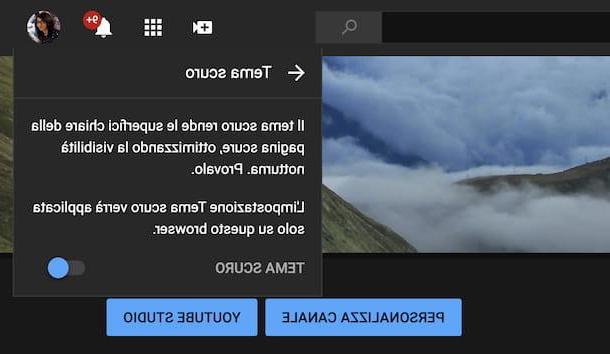
Si vous voulez savoir comment mettre un fond noir sur YouTube en agissant du Web, les premières étapes que vous devez faire sont de démarrer le navigateur que vous utilisez habituellement pour naviguer sur Internet (par ex. Chrome) et accédez à la page d'accueil YouTube. À ce stade, si vous ne l'avez pas déjà fait, connectez-vous au vôtre Compte Googleen cliquant sur le bouton Clients enregistrés en haut à droite et en saisissant les identifiants de connexion dans les champs appropriés.
Une fois connecté, cliquez sur Ta photo que vous trouvez dans la partie supérieure droite de YouTube, sélectionnez l'élément Thème sombre : désactivé dans le menu qui s'ouvre et fait apparaître ON l'interrupteur que vous trouvez à côté de l'article Thème sombre, dans la case que vous verrez plus tard apparaître en haut à droite.
Notez que le thème sombre n'est défini que pour le navigateur actuel. Ainsi, si vous vous connectez à YouTube, avec le même compte, depuis un navigateur différent, vous devrez répéter les étapes ci-dessus pour activer son utilisation.
Gardez également à l'esprit qu'une fois que le thème sombre est actif, il est permanent, c'est-à-dire qu'il ne change pas automatiquement lorsque l'heure du jour ou les conditions d'éclairage ambiant changent.
Si vous le souhaitez cependant, vous pouvez désactiver le thème sombre lorsque vous ne jugez pas nécessaire de l'utiliser, en cliquant à nouveau sur Ta photo en haut à droite, en sélectionnant l'élément Thème sombre : activé à partir du menu et afficher SUR le commutateur à côté de l'article Thème sombre.
Depuis les smartphones et tablettes
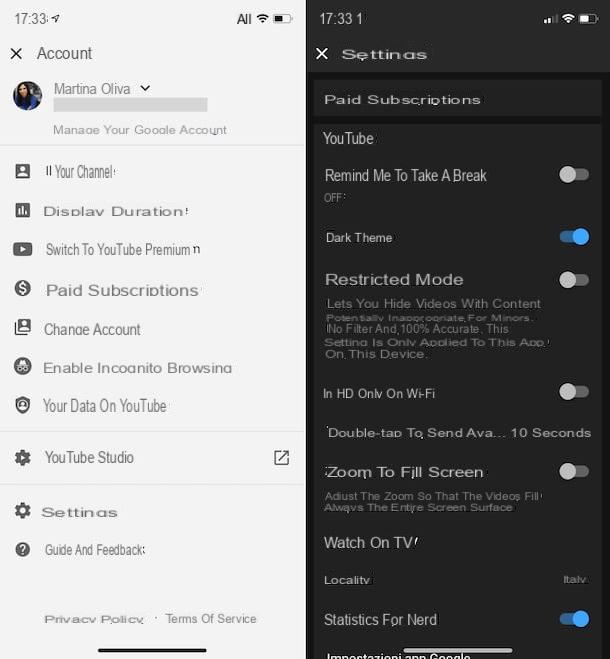
Si par contre vous voulez savoir comment mettre le fond noir sur YouTube depuis smartphones et tablettes, va agir sur l'application de service disponible pour Android et iOS / iPadOS, la première étape que vous devez faire est de saisir votre appareil et de le déverrouiller. Ensuite, allez à l'écran d'accueil et sélectionnez leicône d'application (celui avec le fond rouge et le symbole Play blanc au centre).
Maintenant que vous voyez l'écran principal de l'application, si vous n'êtes pas déjà connecté au vôtre Compte Google, continuez en sélectionnant l'élément approprié et en fournissant les informations d'identification demandées. Si vous êtes déjà connecté avec votre compte Google sur votre appareil, dans les paramètres ou via d'autres applications, il vous sera demandé de sélectionner le profil que vous souhaitez utiliser.
Ensuite, appuyez sur le Ta photo en haut à droite et, dans le nouvel écran affiché, touchez la mention réglages. Si vous utilisez Android, appuyez également sur l'élément Général. Enfin, continuez ON l'interrupteur que vous trouvez à côté de l'article Thème sombre et le jeu est terminé.
Gardez à l'esprit que, même dans ce cas, l'activation du thème sombre est valable uniquement et exclusivement pour l'appareil actuel. Cela signifie donc que si vous ouvrez l'application YouTube sur un autre appareil connecté au même compte, vous devrez effectuer toutes les étapes ci-dessus à partir de zéro.
Une autre chose que je vous invite à considérer concernant le thème sombre est que, également en ce qui concerne l'application, une fois activée, elle est permanente et ne change pas lorsque l'heure du jour ou les conditions d'éclairage ambiant changent.
En vertu de ce qui a été dit, vous devrez donc être celui qui désactivera le thème sombre, lorsque vous ne le jugerez pas essentiel, en sélectionnant le Ta photo en haut à droite de l'écran principal de l'application, la voix réglages du menu qui apparaît et, par la suite, en faisant apparaître SUR le commutateur à côté du libellé Thème sombre.
Comment mettre du papier peint sur YouTube

























